U-NEXTでは支払い方法に楽天ペイを選択することができます。
ただし楽天ペイを選ぶには最初の無料トライアル登録時にスマホからアクセスして、楽天ペイを選ぶ必要があります。
楽天ペイを選ぶ方法の他にも注意点や楽天ペイを利用するメリットについて説明していきます。
U-NEXTは最初しか楽天ペイを選べない
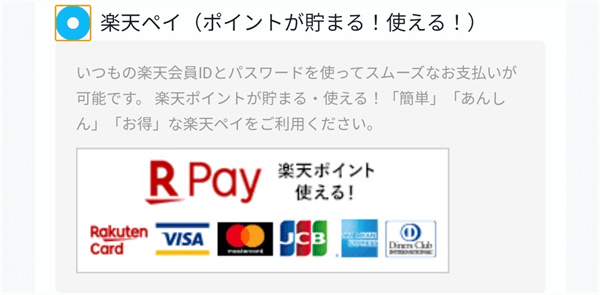
U-NEXTで支払い方法に楽天ペイを選びたい場合は条件があります。
初回登録時にスマホからWEBブラウザからアクセスして登録することです。
初回登録時でもPCやTVからアクセスすると楽天ペイが表示されないので注意して下さい。
楽天ペイ無料トライアルの登録方法

初回登録時は下記のように手順になり、支払い方法で楽天ペイを選びます。
- U-NEXT公式ページで「まずは31日間の無料トライアル」を選ぶ
- ステップ1のお客様情報を入力する
- カナ氏名(姓名※カタカナ入力)
- 生年月日
- 性別
- メールアドレス※メールアドレスをログインIDのチェックを外すと「ログインIDの入力」が表示されます
- パスワード 6~20文字の半角英数字
- 電話番号※ハイフン無し
- お住まいの地域 地方(関東など)都道府県(東京など)
- 全て入力したら「次へ」ボタンをタップ
- ステップ2で登録内容を確認して完了
- 無料トライアルに申し込むの確認
- 決済選択 楽天ペイを選ぶ
- 入力情報確認
- すべて確認したら「送信」を選ぶ
- 楽天ペイの支払い画面登録画面になる
- 「RPay楽天IDでお申し込み」を選ぶ
- 楽天のログイン画面になるのでIDとパスワードを入力して「ログイン」を選ぶ
このまま進めていくと楽天ペイの支払い登録が完了して、U-NEXTの申込みが完了の画面に移動します。
後から支払い方法を楽天ペイに変更できない
U-NEXTは後から支払い方法を変更できるのはクレジットカードのみです。
支払い方法を変更しようとしても一切楽天ペイは表示されないようになっています。
後からはどうやっても楽天ペイを選ぶことができないので、どうしても楽天ペイを利用したい人は無料トライアル登録時に間違えないように注意して下さい。
1度登録してしまった人は家族に登録してもらう
どうしても楽天ペイを利用したい場合は、家族に新しくU-NEXTに登録してもらい楽天ペイを利用するようにする、自分で別のメールアドレスで登録して楽天ペイを選ぶなどの方法があります
ただU-NEXTの無料トライアルは1人1回のみなので、2回目を利用するのは規約違反になってしまうのでオススメはしません。
再登録時にも楽天ペイは選べない
1度U-NEXTの月額プランを解約した後に再登録する場合、楽天ペイを選ぶことができません。
選択できるのはクレジットカード・キャリア決済のみになります。
楽天ペイで登録するメリット
U-NEXTを楽天ペイで支払いする場合、下記のようなメリットがあります。
- 楽天ポイントが貯まる
- デビットカードでも利用できる
楽天ポイントが貯まる
楽天ペイの支払い方法で楽天カードを設定していると、さらにポイントが貯まる仕組みになっています。
U-NEXTの月額料金は2,189円なので、毎月約10~30の楽天ポイントを得ることができます。
少しでもU-NEXTをお得に使いたい人で楽天を利用している人は、楽天ペイを選びたいところです。
デビットカードを利用できる
U-NEXTでは基本デビットカードを利用することができません。
ただ楽天ペイは楽天ペイ側の支払い方法でデビットカードを設定することができます。
U-NEXTでデビットカードを利用したい人は楽天ペイを選択肢に入れてみましょう。
※他にも下記のAmazon・AppleIDでもデビットカードの利用が可能です。
楽天ペイを選ぶデメリットはある?
特に楽天ペイを選ぶことでデメリットはありません。
唯一上げるとすればポイントバックがない点ですが、ポイントチャージして利用するつもりがない人は関係のない話です。
他には支払い方法で変更できない点や再登録時も楽天ペイを選べないということがぐらいです。
ただこちらは楽天ペイ自体のデメリットではありませんので、U-NEXTの支払い方法側の問題となっています。
いつでも好きな支払方法に変更できるように改善してほしいところです。
U-NEXT楽天ペイでの解約方法
U-NEXTを楽天ペイで解約する場合は普通の解約方法と同じで特別なことは一切ありません。
- U-NEXTにログインする
- メニューの「アカウント設定」を選ぶ
- 契約・決済情報にある「契約内容の確認・解約」を選ぶ
- 月額サービスの月額プラン下にある「解約はこちら」を選ぶ
- 解約手続き前のご案内の下に表示された「次へ」ボタンを選ぶ
- アンケートが表示されるので下にある解約事項の注意事項をチェックして、同意するにチェックマークを入れる
- 最後に「解約する」ボタンを選ぶ
- 完了すると「月額プランの解約手続きが完了しました」というページが表示されます
- 契約内容の確認・解約の一覧で確認すると月額プランが消えていることを確認しましょう
- ※他に利用中のサービスがあれば上記と同じ方法で解約手続きができます
ただ1度解約してしまうと、次回の再登録時に楽天ペイを選べることができなくなってしまう点に注意して下さい。
楽天ペイはポイントバックプログラムの対象外

U-NEXTでは月額プラン利用中の人が、「レンタル作品・購入作品・書籍購入・ポイントチャージ」した場合に、支払い金額の最大40%がポイントで還元されるプログラムです。
このポイントバックは登録している支払い方法によって還元率が下記のように異なります。
- クレジットカード決済⇒40%
- Amazon決済⇒40%
- Uコイン決済⇒20%
ドコモ払い・auかんたん決済・ソフトバンクまとめて支払い・ワイモバイルまとめて支払い・楽天ペイはポイントバックプログラムの対象外です。
もしポイントを購入する機会が多い方の場合は、楽天ペイを選んでしまうと対象外なので、40%還元のクレジットカードと比べてしまうと結構な差になってしまいます。
例えば1,000円なら40%で400ポイント、10,000円なら40%で4,000ポイントの還元です。
このようにかなり差がありますので、ポイント購入する方は毎月の月額プランで貰える楽天ポイントを考えるよりは、ポイントバックを考慮した方が良いと思います。
楽天ペイの利用方法は?
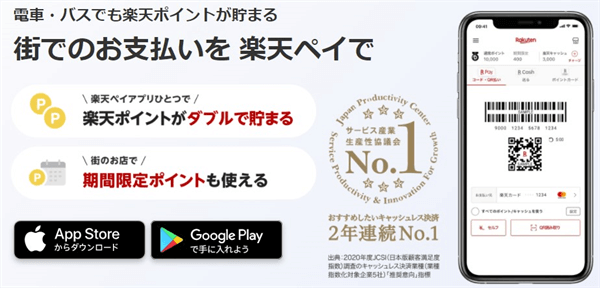
初めて楽天ペイを利用しようと思って思っている方のために、簡単に楽天ペイの利用方法を説明しておきます。
まずは下記から楽天ペイアプリをダウンロードしましょう。
楽天ペイの登録方法
ダウンロードが完了したらアプリを起動して登録手続きをしていきましょう。
- 楽天のアカウントでログインする
- ※楽天アカウントがない場合は新規登録する
- 位置情報の利用についての選択画面が表示されるので「許可・アプリ使用時のみ許可」のどちらかを選ぶ
- 利用規約が表示されるので確認して「全ての規約に同意して次へ」を選ぶ
- 電話番号SMS認証になるので、自身の電話番号を入力して完了を選ぶ
- SMSで送られてきた6桁の認証番号を入力する
- お支払い元の設定でクレジットカードか楽天銀行口座の登録をする
これで楽天ペイの登録は完了です。
楽天ペイでは楽天キャッシュ払いの場合、楽天カードをつかってチャージすることで0.5%還元・楽天ペイで支払いした場合は1%還元の合計で1.5%の還元を受けることができます。
クレジットカード払いの場合は100円支払うごとに1ポイントの1%還元になっています。
色々とお得に支払いができるのでU-NEXTで楽天ペイ払いを検討しているなら、この機会に利用してみましょう。
まとめ
U-NEXTの楽天ペイ支払いについて説明しました。
楽天ペイなら楽天ポイントを貯められるし、デビットカードを利用できるとメリットがあるのですが、支払い方法を選べるタイミングがシビアです。
最初の無料トライアル登録時にスマホからアクセスして楽天ペイを選ぶ必要があります。
これを知らないと後から変更したり、再登録時に楽天ペイを選ぶことができません。
どうしもて利用したい場合は家族などに別途新規アカウントを作成してもらうしかありません。
ただ1度解約してしまうと、その後の再登録でも選ぶことができないので正直利用しにくいです。
この支払い方法の変更については今後改善して欲しいところですね。













